台电U盘加密大师官方版下载 v3.0
台电U盘加密大师官方版
- 软件大小:3.12 MB
- 软件语言:简体中文
- 软件类型:其他工具
- 软件授权:免费
- 更新时间:2020-08-07 09:18:28
- 运行平台:Android
- 软件评分:
- 软件官网:www.ucbug.cc
- 软件介绍
- 相关版本
- 相关文章
- 下载地址
台电U盘加密大师官方版这是台电推出的一个用来加密U盘的工具,这个工具中,你可以很方便的就对U盘中的内容进行加密,如果你但心它的安全的话,那它是采用硬件级的加密技术,本身也还是比较专业的,所以也是相对的安全的一个加密工具,如果你对它进行加密以后,你每次打开磁盘后就要输入密码,才能节目,然后才能正常使用了。
台电U盘加密大师官方版功能
U盘加密:为U盘设置密码保护,并生成加密磁盘。
打开加密盘:输入正确的密码打开加密磁盘。
调整加密区大小:调整U盘加密磁盘和非加密磁盘的容量。
格式化加密盘:格式化加密磁盘。
U盘恢复:删除U盘的加密磁盘分区。
台电U盘加密大师官方版特点
台电U盘加密大师工具很专业,因为是台电官方出品的U盘加密软件,主要是对台电自己家的U盘加密来使用的,加密有什么用呢,比如你有重要的数据不想被其他人看到,或者你的文件放U盘里想比较安全的存储的话就需要用到加密工具了,它不但可以让你的U盘里的文件必须输入密码才能查看,还可以防止病毒的入侵损坏你的U盘资料,所以对于办公或者非常重要的U盘数据都是建议加密使用的。
而且台电加密大师不止适用于台电品牌的U盘,也适用于其他品牌,比如金士顿,东芝,创见等U盘,只不过其他品牌加密的U盘可以随意被格式化掉加密的分区,虽然可以加密,但对于数据的保存不是很安全。
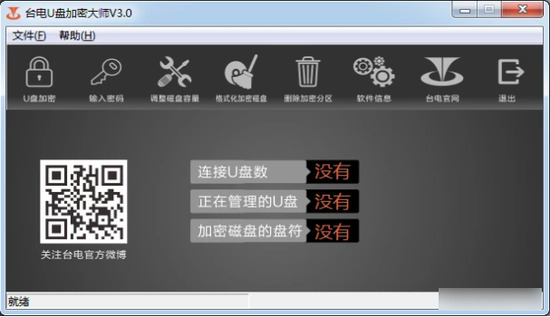
台电U盘加密大师官方版教程
1、创建步骤:建立一个加密的分区
插入台电U盘,打开U盘,双击软件图标。
单击“是(Y)”,(注:加密区文件系统格式需自主选择合适的格式)
左右拖动滑钮可调整加密区、共享区各自的容量。
调整容量之后单击“确定”。(提示:创建加密分区会格式化U盘所有数据将被删除,需提前备份好)
再单击“是”。进入密码设置界面。
再次单击“是”,“加密大师”就正式开始了创建加密分区。
稍等一会之后,加密分区就创建成功了。
效果展示。现在双击“加密大师”的话,就会提示要输入密码。输入之前设置好的密码就可以进入加密盘了。

 小说快捕官方版下载
简体中文 / 6.05 MB
小说快捕官方版下载
简体中文 / 6.05 MB
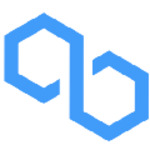 Archbee官方版下载
简体中文 / 64.5MB
Archbee官方版下载
简体中文 / 64.5MB
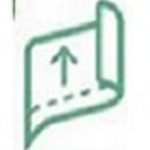 小译同传电脑版下载
简体中文 / 27.46MB
小译同传电脑版下载
简体中文 / 27.46MB
 傲软无限包官方版下载
简体中文 / 9.1MB
傲软无限包官方版下载
简体中文 / 9.1MB
 12306分流抢票软件绿色版下载
简体中文 / 4.1MB
12306分流抢票软件绿色版下载
简体中文 / 4.1MB
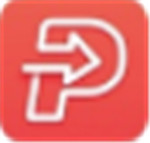 嗨格式pdf转换器破解版 v1.0
嗨格式pdf转换器破解版 v1.0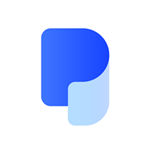 烁光PDF转换器破解版 v1.1.6
烁光PDF转换器破解版 v1.1.6 qq刷赞软件免费版 v1.0
qq刷赞软件免费版 v1.0  嗨格式数据恢复大师破解版 v1.1.5
嗨格式数据恢复大师破解版 v1.1.5 奇兔刷机破解次数限制 v8.2.3.3
奇兔刷机破解次数限制 v8.2.3.3 迅读PDF大师破解版 v2.7.3
迅读PDF大师破解版 v2.7.3  迅捷pdf转换器破解版 v8.5.1
迅捷pdf转换器破解版 v8.5.1 疯师傅苹果密码解锁绿色版 v5.6
疯师傅苹果密码解锁绿色版 v5.6  按键精灵2020正式版 v2020.0.5
按键精灵2020正式版 v2020.0.5










